L'anniversaire est l'un des jours les plus importants de notre vie. C'est le moment de l'année où quelqu'un veut sauvegarder et partager le souvenir de ce grand jour avec une autre personne. Un des meilleurs cadeaux que vous puissiez offrir à quelqu'un le jour de son anniversaire est de partager ces beaux souvenirs. Il existe différentes manières de partager ces beaux souvenirs. Vous pouvez soit leur envoyer des photos sur différents sites de réseaux sociaux tels que Facebook, Twitter ou Instagram, soit combiner ces superbes photos pour créer une vidéo parfaite. Rien ne peut être plus beau qu'une vidéo Happy Birthday parfaitement montée.
Si vous voulez savoir faire facilement une vidéo d’anniversaire avec le logiciel de montage vidéo d’anniversaire ainsi que des astuces pour améliorer la vidéo. Consultez les détails ci-dessous.
- Partie 1. Créez des vidéos d'anniversaire drôles avec Filmora Video Editor
- Partie 2. Conseils pour réaliser une vidéo d'anniversaire mémorable
Comment créer une vidéo anniversaire avec Filmora Video Editor
Il existe de nombreuses raisons qui font de Filmora Video Editor le meilleur des logiciels de montage vidéo. Pour rendre vos vidéos d'anniversaire encore plus belles, de nombreux éléments sont présents dans l'éditeur vidéo de Filmora, tels que des ballons magnifiques, un gâteau d'anniversaire et des cadeaux. Il est également possible de changer le thème général d'une vidéo en utilisant les très beaux filtres du logiciel. Il offre également une vaste bibliothèque de musique pour vous permettre de trouver celle qui convient pour les vidéos d'anniversaire. Voici le guide détaillé sur les étonnantes fonctionnalités de Filmora Video Editor et leur application pour créer des vidéos d'anniversaire.

- Prend en charge presque tous les formats vidéo, fichiers audio et images populaires. Pas de problèmes d'incompatibilité;
- Filtres, superpositions, graphiques animés, titres, intro / crédits choisis à la main. Plus d'effets sont ajoutés régulièrement;
- Des effets spéciaux, comme un écran vert, un écran divisé, des effets spéciaux de maquillage, etc. sont également disponibles;
- Exportez des vidéos dans plusieurs formats ou optimisez directement des vidéos pour YouTube, Facebook, Vimeo, etc.
Étapes pour créer une vidéo anniversaire avec Filmora Video Editor
Étape 1: Importer des fichiers multimédias
La première étape consiste à importer tout l'audio, les vidéos ou les photos pour créer la vidéo d'anniversaire. Vous pouvez soit glisser-déposer les fichiers multimédia dans la médiathèque ou dans Filmora Video Editor ou simplement cliquer sur le bouton «Importer un média» qui se trouve au centre de l'écran. Une fois que vous avez importé les fichiers multimédias, vous devrez les déplacer sur la timeline pour créer votre vidéo. Tout d'abord, choisissez une vidéo de la médiathèque et déposez-la dans la chronologie. De même, déplacez tous les autres fichiers multimédias. Vous pouvez également réorganiser ces fichiers dans la timeline en effectuant un échantillonnage en les maintenant et en les déplaçant vers la gauche ou la droite.

Étape 2: Édition de base
Le montage de base vous permettra d’ajuster les vidéos de manière parfaite. Double-cliquez sur une vidéo pour afficher les outils de montage de base. Maintenant, vous pouvez rogner, diviser et trimmer, régler la luminosité et la vitesse de la vidéo. Les fonctions les plus simples telles que le rognage ou le fractionnement sont contrôlées par le curseur rouge qui est présent au début de la vidéo. Déplacez-le à un endroit approprié pour réduire ou fractionner la vidéo. De même, si vous n'aimez pas l'audio déjà présent dans la vidéo, vous pouvez le supprimer à l'aide de la fonction «Détacher l'audio» présente dans les outils d'édition de base.

Étape 3: Ajouter des éléments de mouvement à la vidéo
Une fois que vous avez modifié les aspects de base de vos vidéos, vous pouvez ajouter de beaux éléments à vos vidéos pour les rendre encore plus étonnants. Cliquez sur les “Éléments” dans l'onglet de gauche et vous y trouverez 280 beaux éléments. Lorsque vous réalisez une vidéo d'anniversaire, vous pouvez sélectionner les ballons, les cadeaux, les souhaits d'anniversaire et bien d'autres. Il suffit de sélectionner un élément et de le faire glisser vers le clip vidéo dans la chronologie. Dès que vous déplacez cet élément, un nouveau contour vert apparaît pour ajuster le mouvement de cet élément. Vous pouvez ajuster sa direction pour définir le mouvement.
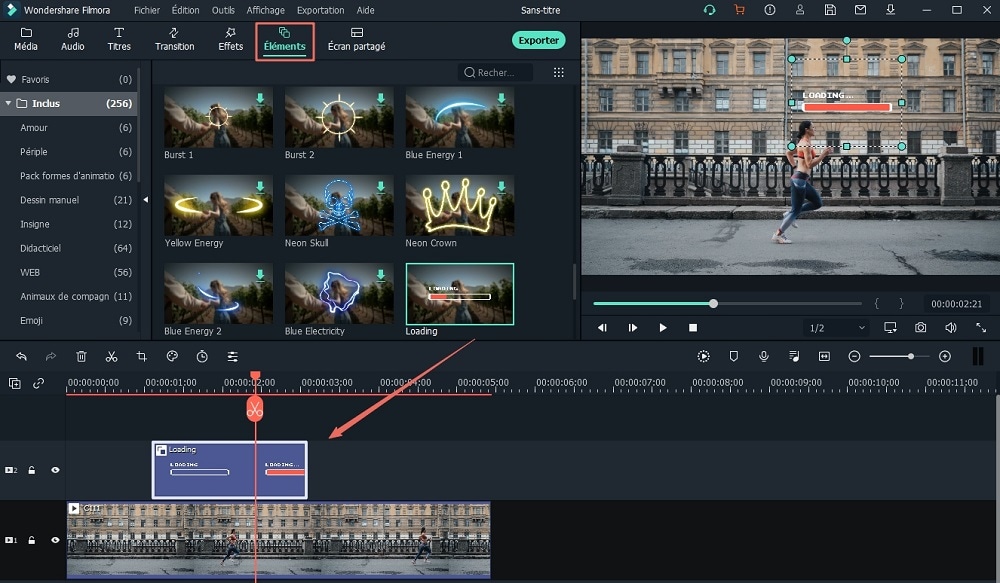
Étape 4: Ajouter des transitions
Cliquez sur l'avant dernière icône dans le panneau de gauche et vous trouverez toutes les belles transitions présentes dans Filmora Video Editor. Cliquez sur le bouton "+" ou faites-le glisser entre les vidéos ou les photos pour appliquer les transitions.

Étape 5: Ajouter une musique de fond à vos vidéos
Vous pouvez utiliser les sons déjà présents dans Filmora Video Editor ou ajouter votre propre piste aux vidéos. Pour ajouter une piste de la médiathèque, faites-la simplement glisser vers la timeline et ajustez le lieu et la position à l'aide du curseur rouge. Appuyez deux fois sur la piste audio pour dévoiler les paramètres de cette piste. Vous pouvez modifier le volume, la hauteur de ton, l'entrée en fondu, la fermeture en fondu et la vitesse de la piste audio.
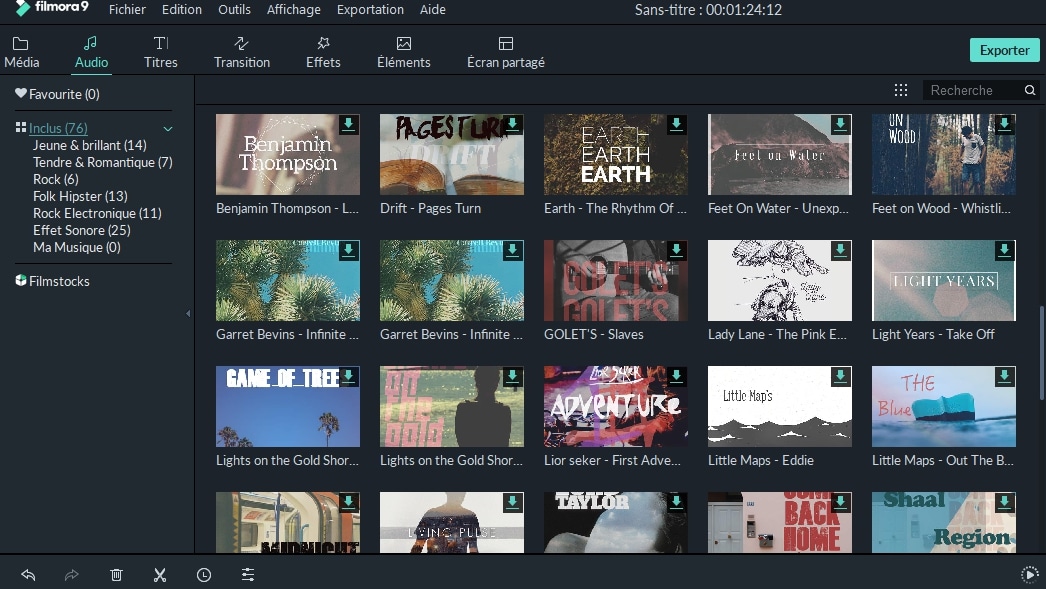
Étape 6: Appliquer un effet d'écran partagé
Écran divisé vous permet de diviser tout l'écran en deux parties ou plus, de sorte que deux vidéos ou plus puissent être lues simultanément sur l'écran. Cliquez sur la dernière icône dans le panneau de gauche de Filmora Video Editor et vous trouverez de nombreux styles d'écran divisé. Il suffit de faire une sélection et il vous redirigera vers une nouvelle fenêtre, où vous pouvez ajouter différentes belles vidéos dans différentes zones de dépôt.
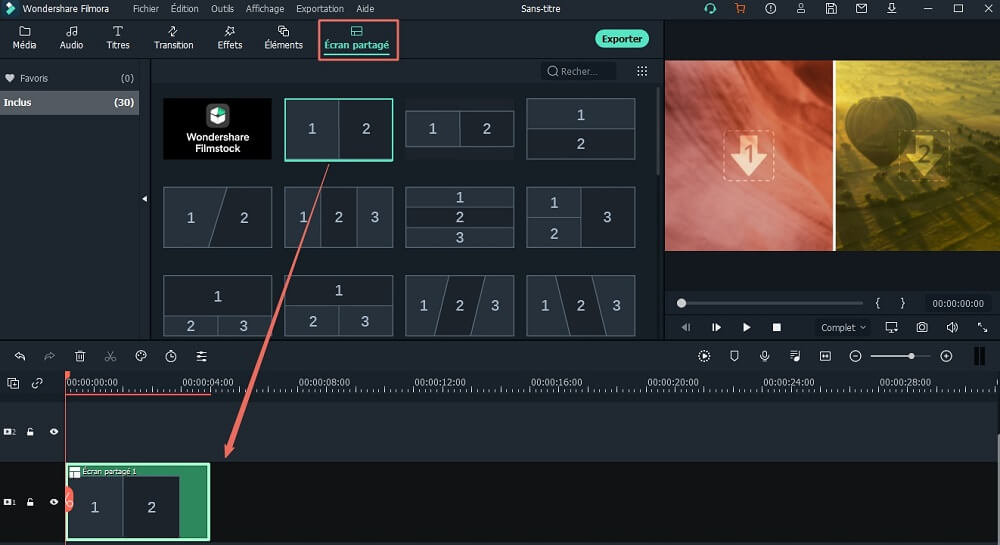
Étape 7: Appliquer des filtres et superpositions étonnants
Une fois tous les paramètres définis, vous pouvez modifier l'aspect général de votre vidéo en appliquant de superbes filtres et superpositions sur vos vidéos. Cliquez sur l'icône des filtres dans le panneau de gauche et sélectionnez un filtre. Maintenant, faites simplement glisser ce filtre sur un clip vidéo ou une image à appliquer.
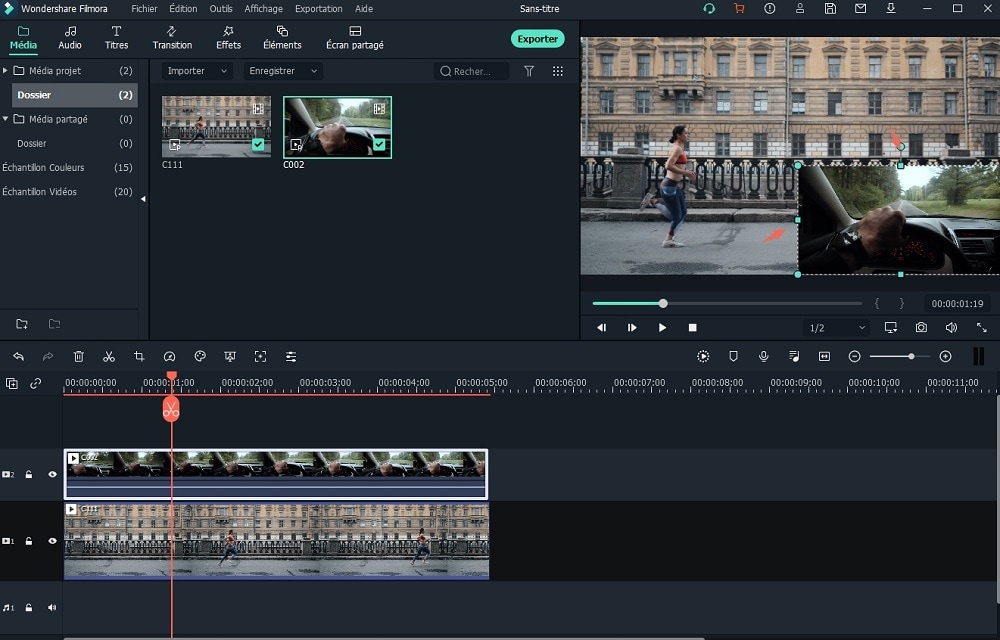
Étape 8: Exporter la vidéo
Une fois le montage terminé, cliquez sur le bouton «Exporter» dans le coin inférieur droit pour exporter vos vidéos. Vous pouvez les exporter pour les enregistrer sur votre ordinateur, votre téléphone ou votre tablette ou les télécharger directement sur des sites de réseaux sociaux tels que Facebook, Vimeo ou YouTube.

Conseils pour réaliser une vidéo d'anniversaire mémorable
• En fonction de l'âge d'une personne, sélectionnez la séquence appropriée, par exemple: pour un bébé, enregistrez une vidéo de son anniversaire et décorez-la à l'aide des outils de Filmora Video Editor, tandis que pour les personnes âgées: sélectionnez différentes photos et vidéos de leur passé pour les faire belles vidéos.
• Ajoutez plusieurs bulles à l'aide de Motion Elements et réglez leur direction vers le haut. Ainsi, dans la vidéo finale, toutes les bulles se déplaceront vers le haut pour obtenir une sortie vidéo parfaite.
• La musique de fond est l’essence d’une vidéo d’anniversaire parfaite. Le choix de la piste audio doit donc être pris au sérieux.
• Partagez vos vidéos sur Facebook pour exprimer votre relation avec la personne.
• Vous pouvez enregistrer une vidéo d'amis et de parents pour partager leur meilleur souvenir avec la personne qui fête son anniversaire et inclure ces témoignages dans la vidéo.
• Vous pouvez demander à différentes personnes de différents pays de dire «Joyeux anniversaire» dans leur langue maternelle.
• Une vidéo d'anniversaire mémorable peut également inclure toutes les choses préférées d'une personne, telles que des photos de restaurants, d'équipes, de groupes de musique, de voitures et d'acteurs.
Contactez notre équipe de support pour obtenir une solution rapide>





